FLAC in AIFF konvertieren
Konvertieren Sie FLAC audios in das AIFF Format, bearbeiten und optimieren Sie audios online und kostenlos.

FLAC, oder Free Lossless Audio Codec, ist ein weit verbreitetes Audioformat mit verlustfreier Kompression, was bedeutet, dass die ursprüngliche Audioqualität erhalten bleibt und gleichzeitig die Dateigröße reduziert wird. Seit 2001 hat sich FLAC zum Standard für hochwertige Audioarchivierung und -verteilung entwickelt, geschätzt für seine Open-Source-Natur, die breite Kompatibilität und umfangreiche Unterstützung in verschiedenen Software und Geräten garantiert. Es wird hauptsächlich von Audiophilen, Musikern und Fachleuten verwendet, die optimale Audioqualität ohne die großen Dateigrößen unkomprimierter Formate wie WAV suchen.
AIFF steht für Audio Interchange File Format, ein Standardformat zur Speicherung hochwertiger Audiodaten, das in professionellen Audio- und Videoanwendungen verwendet wird. 1988 von Apple eingeführt, sind AIFF-Dateien unkomprimiert und verlustfrei, was eine hervorragende Audiowiedergabe gewährleistet. Hauptsächlich in Audio-Software, digitalen Workstations und im Soundengineering verwendet, behalten AIFF-Dateien die ursprüngliche Tonqualität bei, was sie ideal zum Bearbeiten und Mastern macht. Trotz ihrer großen Dateigröße wird ihre überlegene Audioqualität in professionellen Umgebungen hoch geschätzt.
Wählen Sie eine FLAC audio und laden Sie sie in den Konverter hoch.
Wählen Sie Werkzeuge, um Ihre FLAC audio in eine AIFF audio zu konvertieren, und klicken Sie auf Konvertieren.
Klicken Sie auf Download, nachdem die AIFF Konvertierung beendet ist.
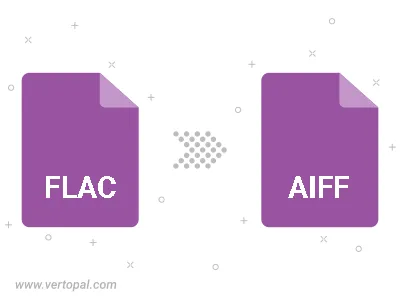
Schneiden Sie die FLAC-Datei zurecht und konvertieren Sie sie in AIFF.
FLAC in AIFF konvertieren und die Ausgabekanäle auf Mono (1.0) oder Stereo (2.0) einstellen.
Mit installiertem Vertopal CLI können Sie FLAC audio direkt in AIFF audio konvertieren.